좋아하는 프로그램이나 영화를 온라인으로 시청할 때 FireStick이 갑자기 멈추나요? 그것은 매우 성가신 일이며 전체 스트리밍 세션을 망칠 수 있습니다.
좋은 소식은 여러 가지 방법으로 너무 많은 노력을 기울이지 않고도 문제를 효율적으로 해결할 수 있다는 것입니다. 이 게시물에서는 TV 메뉴 또는 리모컨을 통해 FireStick을 재설정하는 것과 같이 FireStick 가젯을 해동하는 6 가지 방법을 다루었습니다.
세부 사항을 살펴 보겠습니다.
Firestick이 정지되는 원인은 무엇입니까?
Firestick이 과열되면 Firestick 동결 및 버퍼가 발생할 수 있습니다. 제대로 식을 수 있도록 충분한 공간을 확보해야합니다. 또한 근처에있는 추가 기기의 열이 축적되어 Firestick이 멈출 수있는 다른 요인이 될 수도 있습니다.
이러한 문제 외에도 Firestick에 추가 문제를 일으킬 수있는 다른 요인은 다음과 같습니다:
Firestick에서 동결 문제가 발생하는 일반적인 이유
1. 느린 인터넷 연결


Internet Connection Cables
비디오 방송 중에 Firestick이 멈 추면 인터넷 연결을 확인하십시오. 인터넷 속도를 높이거나 비디오 스트림의 해상도를 낮추어이 문제를 해결할 수 있습니다.
울트라 HD 비디오에는 초고속 인터넷 연결이 필요합니다. 인터넷 연결이 느리면 Firestick이 멈추거나 멈추거나 버퍼링이 계속됩니다.
실제로 과열이 아니라 느리게 실행되는 것일 수 있습니다. 여기를 읽어보세요: Firestick이 느리게 실행되나요? 이 간단한 트릭을 사용해 속도를 높이세요
2. ISP 스로틀링
ISP의 스로틀링은 매우 실제적인 문제입니다. 인터넷 서비스 제공 업체 (ISP)는 때때로 인터넷 연결 속도를 제한 할 수 있습니다.
이는 사용자나 주변 사용자의 불법적인 활동이나 과도한 스트리밍을 관찰했기 때문이 아니라 다른 회사가 ISP 트래픽을 스로틀링하기 위해 돈을 지불했기 때문입니다.
3. 하드웨어 비 호환성
Firestick의 정품 액세서리를 사용하고 계신가요? 그렇지 않은 경우 기기가 반복적으로 멈추는 원인이 될 수 있습니다. 저품질 HDMI 연결과 호환되지 않거나 저렴한 장비를 사용하면 데이터 전송이 방해받을 수도 있습니다.
파이어스틱 정지를 수정하는 방법?
1. 설정 메뉴에서 Amazon Fire TV Stick을 재설정합니다.
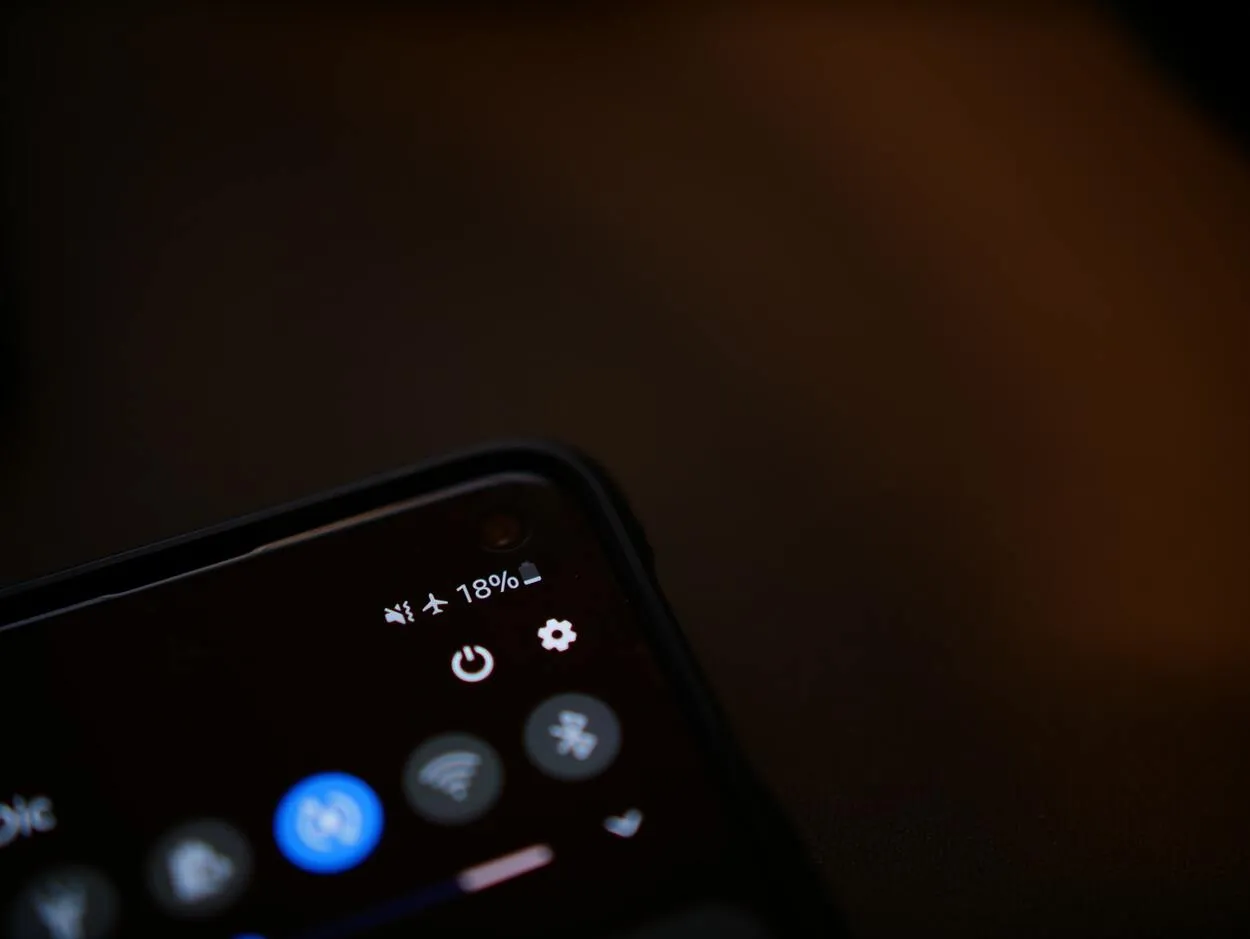
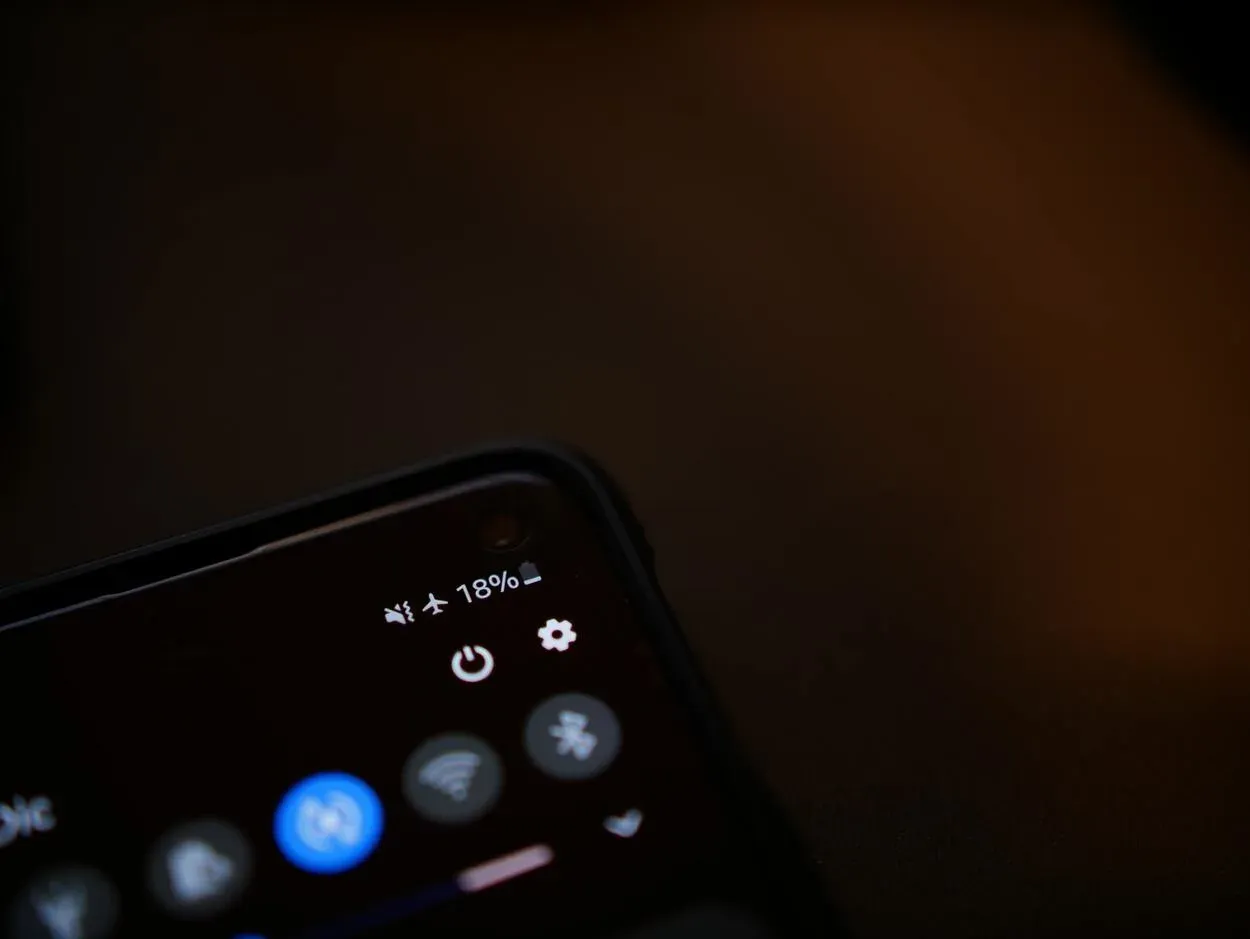
Settings Icon
리모컨의 홈 버튼을 누르고 설정을 선택하여 Amazon Fire TV Stick을 원래 설정으로 복원합니다.
그런 다음 내 Fire TV를 선택하고 아래로 스크롤한 후 공장 기본값으로 재설정을 선택합니다. 팝업 대화 상자가 나타나면 재설정을 클릭합니다.
- 오른쪽의 톱니바퀴 기호가 강조 표시되면 리모컨의 오른쪽 방향 버튼을 눌러 설정에 액세스합니다. 리모컨의 아래쪽 방향 버튼을 누르면 설정 메뉴가 표시됩니다.
- 다음으로 내 Fire TV를 선택합니다.
- 아래로 스크롤하여 공장 기본값으로 재설정을 선택합니다. PIN을 입력하라는 메시지가 표시되면 입력합니다.
- 그런 다음 재설정을 선택합니다. 그러면 디바이스가 공장 설정으로 돌아간다는 알림을 표시합니다. 완료될 때까지 가젯의 플러그를 뽑지 말고 몇 분 정도 기다리세요. 사용 중에 전원 공급이 중단되면 전체 프로세스를 다시 시작해야 할 수도 있습니다.
재설정 후에는 방금 설정한 것처럼 장치가 즉시 계속 작동합니다. 그러면 시스템 저장 공간과 앱이 자동으로 최적화됩니다. 이렇게 하면 기기가 다시 시작됩니다.
2. 리모컨으로 Fire Stick 재설정하기


Reset Your Fire Stick With Your Remote Control in just 10 seconds.
기기를 켜고 뒤로 및 오른쪽 방향 버튼을 10초 이상 눌러 리모컨으로 Fire TV Stick을 재설정하세요. 마지막으로 팝업 메시지가 표시되면 재설정을 클릭합니다.
Firestick이 응답하지 않는 이유는 무엇입니까?
Fire TV Stick이 즉시 재설정되지 않으므로 잠시 기다려야합니다. 또한 가젯을 사용하는 동안 가젯의 플러그를 뽑지 말라는 경고가 표시됩니다. 사용 중에 전원 공급이 중단되면 전체 프로세스를 다시 시작해야 할 수도 있습니다.
3. 타사 앱 제거 및 캐시 지우기


Third-Party Apps are any apps you allow access to on your Firestick.
원활한 사용자 경험을 위해서는 앱을 사용하여 Firestick에 대한 제어를 유지하는 것이 필수적입니다. 실제로 필요한 것만 보관하십시오. 많은 앱이 충분한 테스트 없이 출시되는 문제가 있으며, 이러한 버그로 인해 Firestick이 고장 나거나 멈출 수 있습니다.
Firestick이 최상의 상태로 작동하는 데 필요한 오버헤드는 공간이 작아질수록 제한됩니다. 이는 특히 타사 앱의 경우 더욱 그렇습니다.
아이러니하게도 이것은 효율성을 높이기 위해 수행되지만 캐시 된 데이터는 용량이 제한된 저장 장치에서 귀중한 공간을 소비합니다. 따라서 다음 단계는 이를 지우는 것입니다.
설정 탭으로 이동하여 애플리케이션을 선택합니다. 설치된 애플리케이션 목록으로 이동하여 설치된 애플리케이션 관리를 클릭한 다음 캐시를 제거할 프로그램을 선택합니다.
프로그램을 선택하면 프로그램을 강제로 중지할지, 제거할지, 정확한 데이터를 확보할지, 캐시를 삭제할지 선택하라는 메시지가 표시됩니다. 캐시 지우기 메뉴 항목을 선택합니다.
원하는 경우 여기에서 제거할 수도 있습니다. 확인 프롬프트가 나타나면 제거를 한 번 더 선택해야합니다.
리모컨없이 Firestick을 재설정하려면 여기에서 다른 기사를 읽으십시오 : Wi-Fi 또는 리모컨없이 Firestick을 재설정하는 방법 : 쉬운 가이드
4. ISP 차단 스트림
믿을 수 없을 정도로 ISP (인터넷 서비스 제공 업체)는 데이터 사용량을 추적하고 데이터 제한을 할당합니다. 데이터 한도가 자주 높더라도 하루 종일 영화를 스트리밍하면 데이터가 빠르게 사용되기 마련입니다.
이 경우 ISP가 속도를 늦춰서 효과적으로 스트리밍하기 어렵게 만듭니다. 그 결과 Fire Stick이 멈출 수 있습니다. 그러나 Fire Stick과 TV를 끄기만 해도 이러한 문제를 방지할 수 있습니다.
백그라운드에서 실행 중인 모든 애플리케이션을 강제로 중지하세요. 또한, 사용하지 않을 때는 Fire Stick을 TV에서 분리하여 불필요한 데이터 낭비를 방지하세요.
5. 다른 HDMI 포트 사용해 보기


Different HDMI Ports
손상된 HDMI 커넥터에 연결하면 Fire TV Stick이 멈출 수도 있습니다. 또한 TV에서 Fire TV Stick을 감지하거나 인식하지 못할 수도 있습니다. TV 또는 모니터에 HDMI 포트가 두 개 이상 있는 경우 Fire TV Stick 장치를 다른 HDMI 포트로 옮기세요.
Fire TV Stick을 다른 HDMI 포트로 옮기기 전에 전원을 끄세요(전원 케이블을 뽑으세요). 스트리밍 스틱을 전원 공급 장치에 다시 연결하여 부팅되는지 확인하세요.
그래도 문제가 계속되면 다른 장치(예: 스트리밍 장치 또는 게임 콘솔)를 동일한 HDMI 연결에 연결해 보세요. HDMI 포트에 연결된 다른 장치가 정상적으로 작동한다면 Fire TV Stick 또는 전원 공급 장치가 고장난 것일 수 있습니다.
TV에 연결한 상태에서 Fire TV Stick 및 기타 HDMI 장치가 멈추기 시작하면 TV 제조업체에 문의하세요. 또는 HDMI 장치 중 어느 것도 TV에 안정적인 입력 신호를 안정적으로 전송할 수 없는 경우.
6. 정품 전원 액세서리 사용


High-Quality Accessories
전원 어댑터에서 Fire TV 기기가 충분한 전원을 공급받지 못하면 Amazon 로고가 멈출 수 있습니다. USB 케이블을 어댑터에 꽂은 후 전원 어댑터를 벽면 콘센트나 멀티탭에 꽂으세요. TV의 USB 포트를 사용하여 스트리밍 스틱에 전원을 공급하지 마세요.
또한 Amazon은 Fire TV Stick에 사전 설치된 전원 공급 장치(케이블 및 어댑터)를 사용하도록 권장합니다. 타사 액세서리의 전원 정격은 Fire TV Stick을 Amazon 브랜드 이상으로 작동시키기에 충분하지 않을 수 있습니다. 코드와 전원 어댑터가 충분하지 않으면 스트리밍 장치가 손상될 수도 있습니다.
타사 전원 공급 장치를 사용해야 하는 경우, Fire TV Stick 기기와 함께 제공되는 전원 어댑터와 전압 및 와트(5V/1A) 등급이 동일한지 확인하세요.
Amazon에서 설계한 액세서리를 사용하여 Fire TV Stick에 전원을 공급하세요. 제공된 전원 액세서리가 파손된 경우 Amazon 웹사이트에서 교체용 USB 전원 코드 및 어댑터를 구입할 수 있습니다.
| 기억해야 할 사항 | 원인 및 해결 방법 |
| Firestick에서 멈춤 문제가 발생하는 일반적인 이유 | 느린 인터넷 연결 ISP 스로틀링 하드웨어 비호환성 |
| 설정 메뉴에서 Amazon Fire TV Stick 재설정하기 | TV의 설정 메뉴로 이동하여 Amazon Fire TV Stick을 재설정하십시오. |
| 리모컨으로 Fire Stick 재설정하기 | 뒤로 및 오른쪽 방향 버튼을 10초 이상 누릅니다. |
| 타사 앱 제거 및 캐시 지우기 | 여분의 앱을 삭제하고 캐시 데이터를 지웁니다. |
| ISP 차단 스트림 | 데이터 한도가 자주 높더라도 하루 종일 영화를 스트리밍하면 데이터가 빨리 소진됩니다. |
| 정품 전원 액세서리 사용 | 고품질 액세서리와 정품만 사용하세요. |
자주 묻는 질문 (FAQ)
Q1. Firestick은 얼마나 오래 지속되나요?
Fire TV Stick 2는 최소 8년 동안, Fire TV Stick 4K는 7년 동안, 2020년에 출시된 현재 Fire TV Stick은 5년 동안 업그레이드를 받을 수 있습니다.
Q2. Firestick 화면이 검은색인 이유는 무엇인가요?
Fire TV Stick에 검은색 화면이 계속 표시되는 경우 올바른 HDMI 출력을 사용하고 있지 않을 수 있습니다. 대부분의 TV에는 수많은 HDMI 연결이 있으므로 TV 리모컨을 사용하여 TV 입력 사이를 전환하여 이 문제가 있는지 확인하세요.
Q3. 새 Firestick이 필요한지 어떻게 알 수 있나요?
일부 Firestick에서는 장치 또는 시스템이 대신 표시될 수 있습니다. 그런 다음, 정보를 클릭한 후 아래로 스크롤하여 업데이트 확인을 클릭합니다. 페이지 오른쪽에 Firestick이 사용 중인 OS 버전과 마지막으로 업데이트를 확인한 시간을 알려주는 메시지가 표시됩니다.
결론
요약하면 FireStick은 여러 가지 이유로 정지 될 수 있지만 근본 원인을 확인한 경우 언제든지 수정할 수 있습니다.
Firestick이 멈춘 경우 리모컨을 사용하여 재설정 해보십시오. 설정 메뉴에서 Firestick을 다시 시작할 수도 있습니다. 또한 타사 앱을 제거하고 캐시를 지우면 정지 문제를 해결하는 데 도움이 될 수 있습니다.
또한 Firestick을 TV의 다른 HDMI 포트에 연결해 볼 수도 있습니다. 그리고 전원 공급 장치 문제로 인한 정지 문제를 방지하려면 정품 전원 액세서리를 사용하세요.
그래도 문제가 지속되면 ISP가 스트리밍 서비스를 차단하고 있는지 확인하거나 지원팀에 문의하세요.
다른 기사
- 삼성 65인치 TV 무게 (알아보세요!)
- 눈을 깜빡이지 마세요! 블링크 XT2와 블링크 아웃도어의 흥미진진한 비교!
- 와이즈 대 네스트 온도조절기 (현명한 선택!)
- 하이센스 대 비지오 TV (어떤 TV가 더 좋을까?)
- 샤프 TV의 모델과 일련번호를 어떻게 알 수 있나요? (알아보세요)
